Top 3 Wege zum Übertragen von Daten vom Pixel auf das Samsung S20/S20 +/S20 Ultra
Feb 25, 2025 • Filed to: Tipps für Android Geräte • Proven solutions
„Wie übertragen Sie Daten vom Pixel auf das Samsung S20?“ Ich möchte Dateien von meinem Google-Pixel-Handy auf mein neues Samsung S20 übertragen. Was sind die drei schnellsten und bequemsten Wege dafür?
Android beherrscht den Smartphone-Markt, ähnlich wie das Windows-Betriebssystem den Desktop-Markt. Viele Marken haben sich für Android als Oberfläche entschieden, daher sind Samsung-Handys ein großer Hit. Alltagsnutzer wechseln natürlich am liebsten schon beim nächsten technischen Sprung die Marke. Wenn Sie dem Trend zu einem Telefonwechsel folgen und Ihre Google-Pixel-Daten auf Ihr neues Samsung S20 übertragen möchten, dann sind Sie hier richtig.
In diesem Artikel stellen wir Ihnen drei einfache Wege vor, um Daten mit Hilfe anderer Geräte oder mit Anwendungen wie Dr.Fone von einem Telefon auf ein anderes zu übertragen.

Teil 1: Alte Daten vom Pixel auf das Samsung S20 übertragen mit einem Klick per Dr.Fone – Telefon-Transfer:
Wenn Sie Daten schnell vom Google Pixel auf das Samsung S20 übertragen möchten, gibt es dafür keinen besseren Weg als Dr.Fone. Dieser Weg der Datenübertragung ist nicht nur sicher, der Vorgang benötigt auch nur wenig Zeit. Dr.Fone bietet Ihnen ebenfalls einen Weg, Daten vom Samsung auf den PC zu übertragen. Hier sind einige der herausragenden Funktionen der Dr.Fone-Dateiübertragungsapp:
- Sie können die App sowohl auf Ihren Windows- als auch auf Ihren MacOS-Systemen verwenden;
- Liest Daten sowohl von Android- als auch von iOS-Geräten und stellt sie wieder her;
- Ermöglicht die Erstellung eines sicheren Backups aller auf dem Telefon gespeicherten Dateien, unabhängig davon, ob Google Pixel oder Samsung S20.
Hier finden Sie die Schritt-für-Schritt-Anleitung zum Übertragen von Daten von Google Pixel auf das Samsung S20 nach dem Herunterladen der App über den folgenden Link:
Schritt 1. Verbinden Sie Ihr Gerät mit dem Computer:
Öffnen Sie Dr.Fone auf Ihrem Rechner und wählen Sie auf der Oberfläche das Modul „Telefon-Transfer“.

Verbinden Sie Ihr Google Pixel- und Samsung S20-Handy jeweils per USB-Kabel mit dem PC. Die App erkennt die Geräte automatisch.

Wählen Sie das Google-Pixel-Telefon als Quelle und das Samsung S20 als Zielgerät.
Schritt 2. Wählen Sie die Datei und beginnen Sie mit der Übertragung:
Wählen Sie die Art von Daten, die Sie vom Pixel zum Samsung übertragen möchten. Klicken Sie dann auf den Tab „Transfer starten“.

Wenn der Speicherplatz auf Ihrem Zieltelefon vermutlich nicht ausreicht, können Sie auf „Daten vor Kopieren löschen“ klicken, um zusätzlichen Platz zu schaffen. Der Datentransfer ist innerhalb weniger Minuten abgeschlossen. Anschließend werden Sie mit einer Popup-Nachricht der App benachrichtigt. Sie können die Daten auf Ihrem Samsung S20 nun verwenden, nachdem Sie das Fenster von Dr.Fone geschlossen und die Verbindung des Telefons mit dem PC getrennt haben:

Teil 2: Übertragen von Daten vom Pixel auf das Samsung S20 mit Samsung Smart Switch:
Die Smart Switch-App ist ein Markenprodukt von Samsung, mit dem Sie jede Art von Daten mühelos und schnell vom Google-Pixel-Handy auf das Samsung Galaxy S20-Handy übertragen können. Es ist außerdem neben Android mit anderen Betriebssystemen kompatibel, wie z.B. den Betriebssystemen iOS, Windows und Blackberry. Hier sind die Schritte zum Übertragen von Daten vom Pixel auf das Samsung S20 mit Smart Switch:
- Verbinden Sie sowohl das Pixel als auch das S20 über ein Verbindungskabel wie ein USB-Kabel und einem USB-OTG-Adapter miteinander.
- Öffnen Sie Smart Switch auf beiden Telefonen und tippen Sie auf Ihrem Pixel-Telefon auf „Senden“. Tippen Sie dann auf „Empfangen“ auf Ihrem S20.
- Wählen Sie die Daten, die Sie vom Pixel-Handy übertragen möchten. Tippen Sie dann auf die „Übertragen“-Option.
- Tippen Sie auf Ihrem Samsung S20-Handy auf „Fertig“ und schließen Sie die App auf beiden Handys.
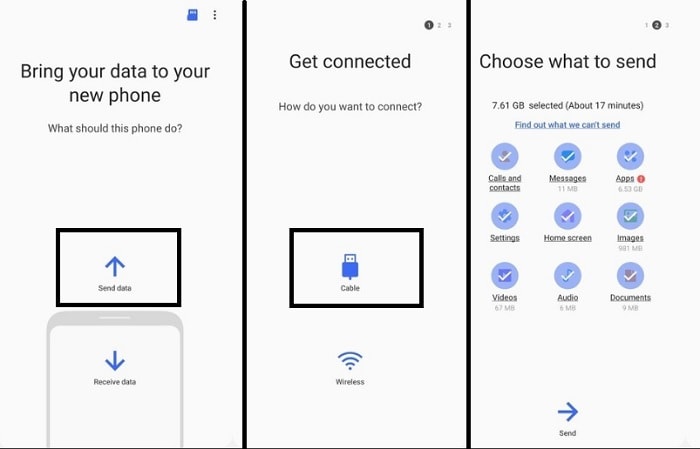
Teil 3: Übertragen von Daten vom Pixel auf das Samsung S20 ohne Kabel oder Datendienste:
Sie können außerdem dem „Content Transfer“-App von Verizon nutzen, um Daten drahtlos vom Pixel auf das S20 zu übertragen. Sie müssen hierfür lediglich die App aus dem Google Play Store auf Ihre jeweiligen Android-Handys herunterladen/installieren und die folgenden Schritte ausführen, um den Dateiübertragungsvorgang abzuschließen:
- Öffnen Sie die App auf Ihrem alten und auf Ihrem neuen Telefon.
- Tippen Sie auf dem Google Pixel-Gerät auf „Übertragung starten“ und wählen Sie dann die Option „Android zu Android“. Tippen Sie nun auf Weiter“.
- Sie sehen nun einen QR-Code. Öffnen Sie jetzt das Samsung S20 mit aktivierter Content Transfer App und scannen Sie den QR-Code.
- Wählen Sie jetzt den Typ der zu übertragenden Dateien und tippen Sie dann auf „Übertragen“. Die App beginnt nun, Daten von einem Telefon auf ein anderes zu übertragen. Sie können die Datenübernahme jederzeit abbrechen.
- Die App benachrichtigt Sie nun über den Abschluss des Datentransfers. Tippen Sie auf „Fertig“. Sie können die verschobenen Inhalte nun auf Ihrem Samsung S20 verwenden.
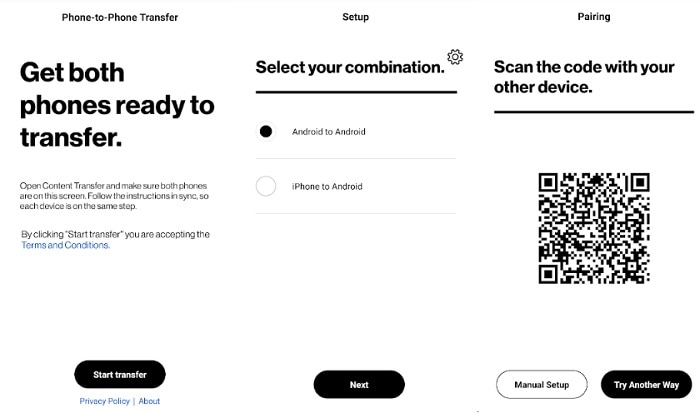
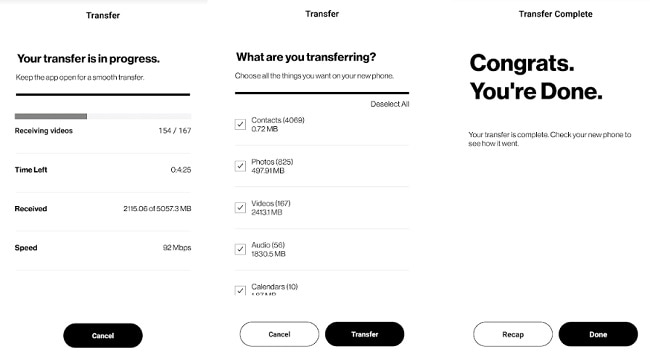
Fazit:
Sie müssen Ihr Pixel- und S20-Telefon während des Dateiübertragungsvorgangs eingeschaltet lassen, die kleinste Unaufmerksamkeit kann zu einer dauerhaften Löschung der Daten auf beiden Telefonen führen. Das Übertragen von Dateien erfordert Geduld von Ihnen, besonders wenn Sie herkömmliche Mittel zur Durchführung dieser Arbeit verwenden.
Die Dateiübertragung gelingt jedoch problemlos, wenn Sie den Dienst der Dr.Fone-Anwendung nutzen und beide Telefone über den Computer miteinander verbinden. In diesem Artikel haben wir Ihnen drei einfache Möglichkeiten zum Übertragen von Daten vom Pixel Phone auf das Samsung Galaxy S20 vorgestellt. Teilen Sie diesen Leitfaden gern mit Freunden und Familie, falls diese dasselbe Problem haben und wissen wollen, wie sie Daten am einfachsten übertragen können.
Samsung S20
- Wechseln Sie vom alten Telefon zum Samsung S20
- Übertragen Sie iPhone SMS auf S20
- Übertragen Sie das iPhone auf S20
- Daten von Pixel auf S20 übertragen
- Transfer SMS from old Samsung to S20
- Übertragen Sie SMS vom alten Samsung auf S20
- Übertragen Sie WhatsApp auf S20
- Wechseln Sie von S20 zum PC
- Entfernen Sie den S20-Sperrbildschirm

Allrounder-Lösung für Smartphone




















Julia Becker
chief Editor
Kommentare